수준 및 페이지를 사용하여 보고서 요소 루프 및 순환
수준 및 페이지 태그를 사용하여 보고서에 새 섹션이나 워크시트를 자동으로 생성합니다. 수준과 페이지는 Microsoft Excel용 Qlik 추가 기능에서 개발된 보고서 템플릿에 개체로 추가됩니다. 수준 및 페이지를 사용하면 필드의 각 고유 값(또는 차트의 행 수준 조합)에 대해 새로운 필터링된 섹션 또는 워크시트가 생성됩니다.
수준과 페이지는 Qlik Sense 보고서 작업에 적용할 수 있는 보고서 필터 외에 보고서에 추가 데이터 필터링 레이어를 제공합니다. 수준, 페이지 및 보고서 필터를 조합하여 고도로 사용자 지정되고 개별화된 보고서 출력을 생성할 수 있습니다. 보고서 필터에 대한 자세한 내용은 보고서 필터 작업을 참조하십시오.
추가 기능의 상단 도구 모음에 있는 아이콘을 클릭하여 수준 및 페이지 탭을 엽니다. 여기에서 수준 및 페이지 개체를 추가, 수정, 삭제할 수 있습니다.
수준
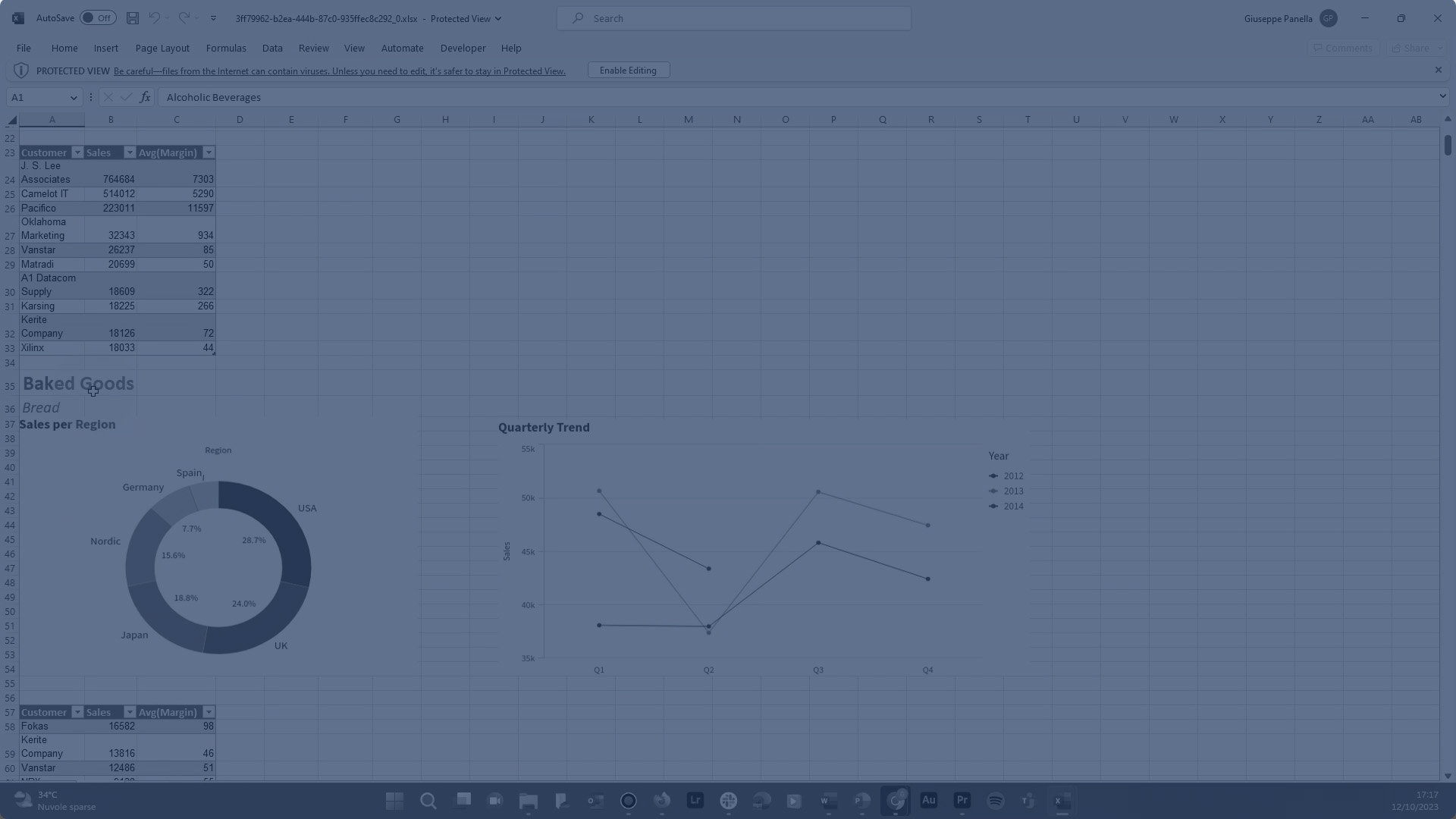
수준은 필드의 모든 고유 값이나 일반표의 행을 통해 보고서 요소를 순환합니다. 결과는 수준을 만드는 데 사용된 필드 요소 또는 테이블 행의 순서로 표시됩니다.
수준을 사용하여 보고서에 섹션을 만들고 차원 값이나 행 수준 차트 집계를 기준으로 데이터를 필터링합니다. 수준 내에서 별도의 필터링을 보려는 표 형식 데이터와 차트 이미지를 추가합니다.
다음은 템플릿에서 수준을 사용하는 방법에 대한 예입니다.
연도, 연월 또는 연분기 차원에 대한 수준을 만듭니다. 수준 내에서 제품 그룹, 매장 번호 및 판매액과 같은 차원 및 측정값항목이 포함된 표 형식 데이터를 중첩합니다.
지원 티켓 진행률을 자세히 설명하는 보고서의 경우 인시던트 상태 차원에 대한 수준을 만듭니다. 수준 내에서 티켓 ID, 담당자, 티켓 개설 날짜, 티켓 마감 날짜 및 마감에 소요된 시간 등과 같은 차원 및 측정값이 포함된 표 형식 데이터를 중첩합니다.
수준 추가
다음과 같이 하십시오.
추가 기능 상단 도구 모음에서
아이콘을 클릭합니다. 사용할 수 있는 수준 및 페이지 개체 목록이 나타납니다.
수준 추가를 클릭합니다.
Excel 추가 기능의 수준 및 페이지 탭을 사용하면 새 수준이나 페이지를 추가하거나 이미 추가한 수준이나 페이지를 다시 검토할 수 있습니다.

위 단계를 완료한 후 필드 또는 차트에서 수준을 만들도록 선택할 수 있습니다. 자세한 내용은 아래를 참조하십시오.
구성을 수정하거나, 통합 문서에서 찾거나, 통합 문서에 다른 인스턴스를 추가하려면 언제든지 추가한 수준 개체를 다시 검토합니다. 추가 기능에서 아이콘을 클릭하여 수준 및 페이지 랜딩 페이지를 열고
을 클릭하여 삽입된 셀로 이동합니다. 추가 기능에서 필요에 따라 설정을 조정합니다.
필드를 수준으로 사용
다음과 같이 하십시오.
위의 지침에 따라 수준을 만들면 수준을 만들 수 있는 영역 목록이 나타납니다. 필드 섹션을 확장합니다.
수준으로 사용하려는 필드 오른쪽에 있는
아이콘을 클릭합니다.
이 예에서 수준 태그는 앱의 고유한 각 City 값에 대해 새 섹션을 만듭니다.
수준으로 사용할 필드를 선택합니다.

필드를 선택하면 추가할 필드 선택(선택 사항) 아래에 필드 태그 목록이 나타납니다. 필드 태그를 포함하도록 선택하면 템플릿의 열기 및 닫기 수준 태그 사이에 삽입됩니다. 생성된 보고서에서 필드 태그는 각 수준 섹션이 적용되는 필드 값을 표시합니다. 필드 태그에 대한 자세한 내용은 필드 태그를 참조하십시오.
추가를 클릭합니다. 통합 문서에서 현재 선택한 셀에 수준 태그가 추가됩니다. 모든 필드 태그는 수준 태그 사이에 삽입됩니다.
템플릿에 삽입된 수준 및 필드 태그
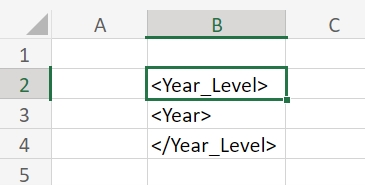
수준 및 필드 태그를 삽입한 후 필요에 따라 태그를 이동하고 수준 내부에 표 형식 데이터 및 차트 이미지를 추가하기 시작합니다.
수준 태그 내에 추가 표 형식 데이터를 포함하도록 수정된 보고서 템플릿
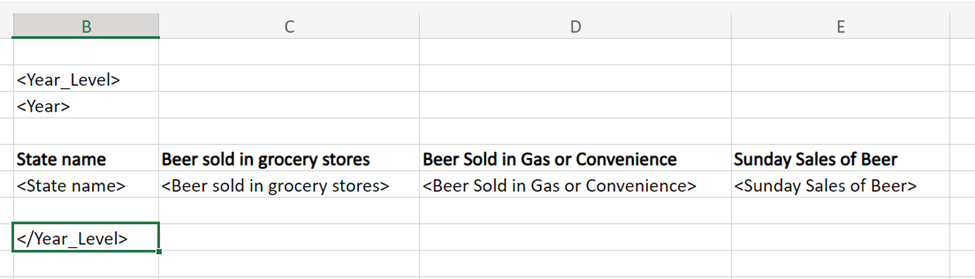
위 템플릿으로 만들어진 보고서는 다음과 같습니다.
연도 필드의 수준을 사용하는 템플릿에서 생성된 보고서

열기 및 닫기 수준 태그가 있는 행이 생성된 보고서에서 삭제됩니다. 예를 들어, 수준 시작 태그가 포함된 행의 다른 셀 안에 텍스트를 배치하면 해당 텍스트는 생성된 보고서에 표시되지 않습니다.
차트를 수준으로 사용 - 실제 예
필드를 수준으로 사용하는 것과 동일한 단계에 따라 차트를 수준으로 사용합니다. 사용할 수 있는 섹션 목록이 나타나면 차트가 표시되는 시트의 섹션을 확장하고 아이콘을 클릭하여 수준 태그 구성을 시작할 수 있습니다.
차트를 수준으로 추가하면 데이터는 각 행 수준 값 조합에 대한 섹션으로 구분됩니다. 예를 들어, 수준이 하나의 차원과 하나의 계산된 측정값이 있는 차트인 경우 측정값이 해당 특정 차원에 대해 가능한 단일 고유 값으로 처리되는 각 차원 값에 대한 섹션이 만들어집니다. 아래 이미지는 이를 보여 줍니다.
아래 보고서 템플릿을 만든다고 가정해 보겠습니다. 이 템플릿에는 Sales Per Region 차트에 대한 수준이 있습니다. 이 차트에는 필드 태그로도 삽입되는 두 개의 필드(Region 및 Sales)가 있습니다. 이 수준 안에는 표 형식 데이터 열 3개를 추가했습니다.
차트에서 만들어진 수준이 포함된 보고서 템플릿

이 템플릿을 사용하면 아래 이미지에 표시된 잘린 보고서가 생성됩니다. 소스 차트의 각 차원 값(예: USA 및 UK)에 대해 별도의 섹션이 만들어지며 각 섹션에는 고유한 해당 측정값도 하나씩 있습니다.
차트에서 만들어진 수준을 포함하는 보고서 출력 템플릿

수준 중첩
수준 내에 수준을 중첩하여 복잡한 계층 구조를 만들 수도 있습니다.
예를 들어, 연도별 수준 내에 국가별 수준을 중첩한다고 가정해 보겠습니다. 국가 수준 내에서 하나의 차트 이미지를 삽입한다고 가정해 보겠습니다. 이 경우 보고서에 생성된 이미지 수는 고유한 연도 수에 고유한 국가 수를 곱한 값입니다. 이 예에서는 필터가 없으면 보고서 요소를 서로 중첩할 때 클라우드의 한계를 쉽게 초과할 수 있음을 보여 줍니다.
수준 및 페이지 사용에 적용되는 제한 목록은 앱 내 보고에 대한 제한 사항을 참조하십시오.
페이지
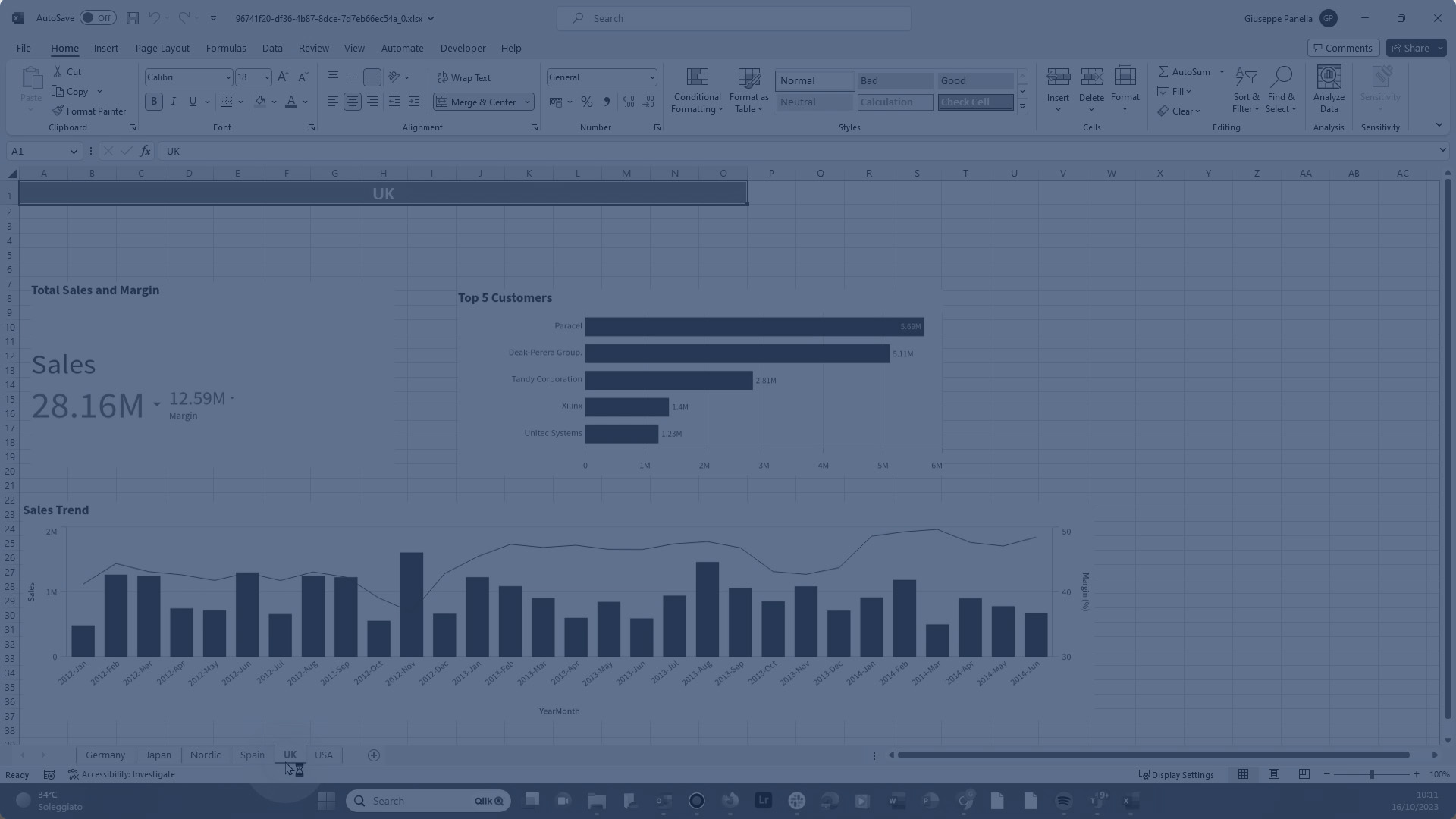
페이지를 사용하여 필터링된 다양한 Excel 워크시트를 만들 수 있습니다.
워크시트 이름에 페이지 태그를 추가하면 연결된 각 고유 엔터티 값에 대해 별도의 필터링된 페이지가 생성됩니다. 각 워크시트의 데이터는 필드 또는 테이블 행의 관련 값을 기준으로 필터링됩니다. 다음 항목을 사용하여 페이지를 만들 수 있습니다.
필드: 필드를 페이지로 사용하는 경우 필드의 각 고유 값에 대한 워크시트가 생성됩니다.
일반표: 일반표를 페이지로 사용할 수도 있습니다. 일반표에는 계산된 조건이나 측정값 없이 단일 차원만 포함되어야 합니다. 앱에 이러한 요구 사항을 충족하는 차트가 있는 경우 페이지를 추가할 때 차트에서 사용할 수 있습니다.
각 워크시트의 데이터는 필드 또는 테이블 행의 관련 값을 기준으로 필터링됩니다.
페이지 추가
필드를 페이지로 사용할 수 있습니다.
다음과 같이 하십시오.
추가 기능 상단 도구 모음에서
아이콘을 클릭합니다. 사용할 수 있는 수준 및 페이지 개체 목록이 나타납니다.
페이지 추가를 클릭합니다.
Excel 추가 기능의 수준 및 페이지 탭을 사용하면 새 수준이나 페이지를 추가하거나 이미 추가한 수준이나 페이지를 다시 검토할 수 있습니다.

필드를 확장하고 페이지로 사용하려는 필드 오른쪽에 있는
아이콘을 클릭합니다. 또는 앱에 호환되는 기능이 있는 경우 앱이 표시되는 시트의 섹션을 확장합니다.
이 예에서 수준 태그는 앱의 고유한 각 Manager 값에 대해 새 섹션을 만듭니다.
페이지로 사용할 필드를 선택합니다.

필드를 선택하면 추가할 필드 선택(선택 사항) 아래에 필드 태그 목록이 나타납니다. 필드 태그를 포함하도록 선택하면 워크시트에서 현재 선택한 셀에 삽입됩니다. 생성된 보고서에서 필드 태그는 페이지 태그로 생성된 모든 페이지에 나타납니다. 페이지가 적용되는 필드 값이 표시됩니다. 필드 태그에 대한 자세한 내용은 필드 태그를 참조하십시오.
추가를 클릭합니다. 워크시트 이름에 페이지 태그가 추가됩니다. 필드 태그를 포함한 경우 모든 필드 태그도 추가됩니다.
템플릿에 삽입된 페이지 및 필드 태그

일부 조정과 일부 표 형식 데이터 열 추가를 통해 보고서 출력은 다음 이미지와 유사할 수 있습니다. 각 관리자에 대해 새 워크시트가 생성됩니다.
Manager 필드에 페이지 태그를 사용하는 템플릿에서 생성된 보고서

구성을 수정하거나, 통합 문서에서 해당 개체를 찾거나, 통합 문서에 다른 인스턴스를 추가하려면 언제든지 추가한 페이지 개체를 다시 검토합니다. 추가 기능에서 아이콘을 클릭하여 수준 및 페이지 랜딩 페이지를 열고
을 클릭하여 삽입된 워크시트로 이동합니다. 추가 기능에서 필요에 따라 설정을 조정합니다.
필드 태그
필드 태그는 수준 태그 내부 또는 페이지 태그로 정의된 워크시트의 셀에 추가할 수 있는 고유한 태그입니다. 필드 태그는 개체가 아닙니다. 대신 수준 및 페이지 개체 내의 요소이며 선택 사항입니다.
수준이나 페이지로 추가하는 각 필드에 대해 선택적으로 필드 태그를 추가할 수 있습니다. 필드 태그는 수준이나 페이지가 데이터 생성을 루프하는 각 불연속 엔터티에 대한 필드 값을 표시합니다. 수준이나 페이지 내에서 필드 태그는 종종 섹션 헤더로 작동하지만 여전히 표 형식의 데이터를 포함합니다.
수준 또는 페이지가 포함된 셀을 선택하고 개체 설정의 필드를 확인하여 수준 또는 페이지에 대한 필드 및 필드 태그에 액세스합니다.
필드 태그는 추가된 셀을 제거하거나 지워서 제거할 수 있습니다. 개체 설정의 필드 아래에서 필드 태그 추가를 클릭하여 필드 태그를 다시 추가합니다.
필드 태그를 소스 형식 유지로 설정하거나 이 설정을 꺼서 기본 Excel 기능을 사용하여 셀에 사용자 지정 서식 및 스타일링을 적용할 수 있습니다.
수준 또는 페이지 제거
다른 개체와 마찬가지로 보고서 템플릿과 추가 기능 창의 해당 개체 유형 목록에서 수준이나 페이지를 제거할 수 있습니다.
다음과 같이 하십시오.
개체가 추가된 셀을 선택합니다.
추가 기능 창 하단에서 삭제를 클릭합니다.
그러면 해당 개체 목록에서 태그와 개체가 제거됩니다.
대신 Excel 기능을 사용하여 수준이나 페이지를 삭제하면 생성된 보고서에 삽입되지 않습니다. 그러나 해당 개체는 추가된 개체 목록에 계속 표시됩니다. 즉 나중에 개체를 쉽게 다시 추가할 수 있습니다.
